¿Cómo elimino una pantalla verde del Reproductor de Windows Media?
Reducir la aceleración del hardware es el método principal para abordar el problema de la pantalla verde. Si eso no funciona, puede actualizar sus códecs, volver a registrar su reproductor con Microsoft o intentar instalar los controladores más recientes para su adaptador de pantalla.
Reducir la aceleración de hardware
Cuando su hardware se acelera, su tarjeta de video está configurada para procesar un video más rápido de lo que su software de reproducción puede mostrar. Esto puede causar la pantalla verde en el reproductor de Windows Media. Para solucionar esto, reconfigure su aceleración de hardware a través del Panel de control.
Windows 7
Paso 1
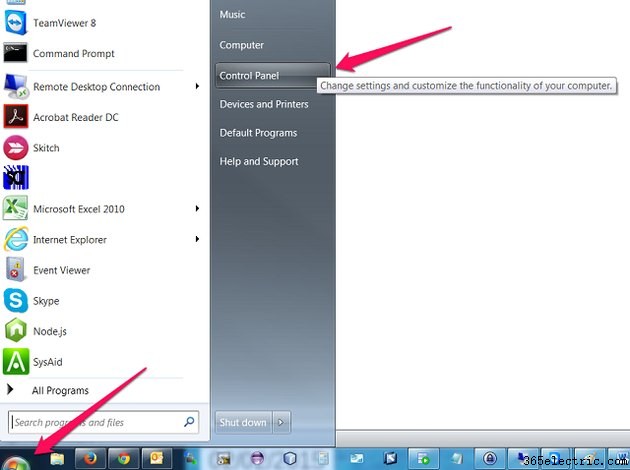
En Windows 7, haga clic en el botón de inicio y haz clic en Panel de control .
Paso 2
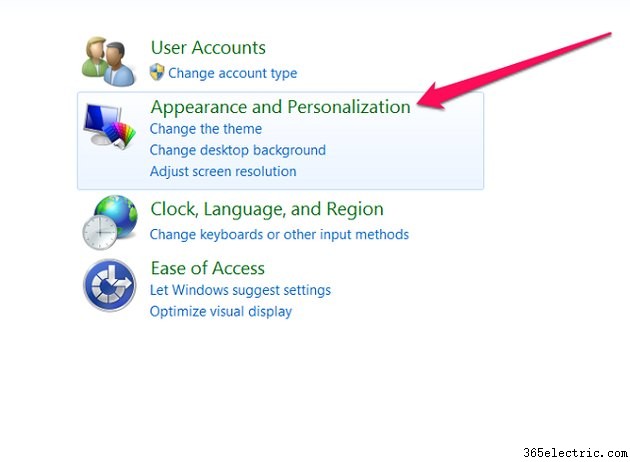
En Apariencia y personalización del Panel de control, haga clic en Ajustar resolución de pantalla.
Paso 3
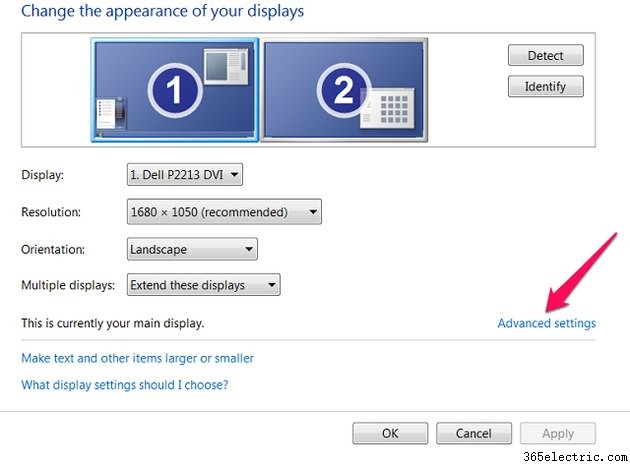
Haz clic en Configuración avanzada.
Paso 4
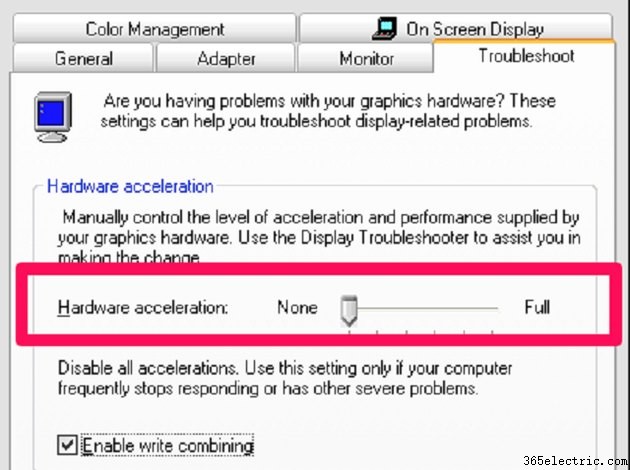
Seleccione la pestaña Solucionar problemas. y haz clic en Cambiar configuración . Mueva el deslizador de aceleración de hardware hacia Ninguno o desactive la aceleración de hardware por completo.
Consejo
Si Cambiar configuración está atenuado, como se muestra, no puede ajustar la aceleración del hardware. Use una solución alternativa descrita en este artículo.
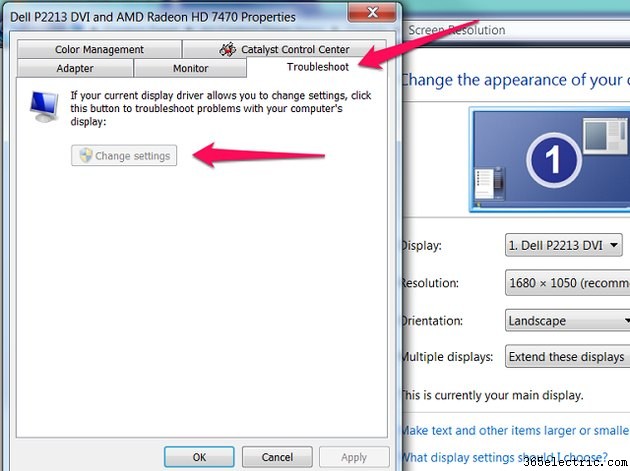
Windows 8
Paso 1
En Windows 8, escriba Panel de control en la barra de búsqueda y haz clic en Panel de control de los resultados que aparecen.
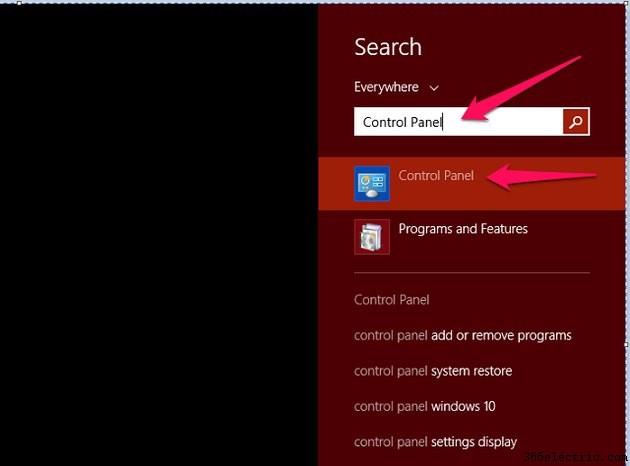
Paso 2
Al igual que con Windows 7, haga clic en Ajustar resolución de pantalla en Apariencia y personalización. Haz clic en Configuración avanzada y desliza el control deslizante de aceleración de hardware a Ninguno.
Actualice sus códecs
Los códecs comprimen o descomprimen sus archivos multimedia. Hay cientos de códecs en uso hoy en día, y es posible que su computadora no los tenga todos. Windows Media Player utiliza estos códecs. Una pantalla verde es una señal de que necesita actualizar sus códecs. Windows actualiza automáticamente los códecs creados por Microsoft con actualizaciones periódicas. Si utiliza software no creado por Microsoft, puede descargar los códecs del fabricante del software.
Advertencia
El uso de códecs no creados por Microsoft podría causar problemas de reproducción o introducir virus y malware en su sistema. Microsoft advierte contra la confianza en las descargas de paquetes de códecs gratuitos que cubren una amplia variedad de códecs. Descarga solo de fuentes confiables.
Para descargar manualmente los códecs para resolver un problema de pantalla verde después de que falló el proceso de actualización automática, vaya a Microsoft para obtener el paquete de instalación de códecs.
Paso 1
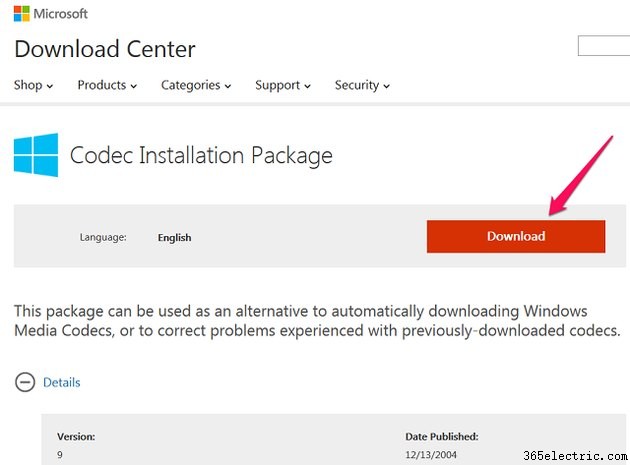
Haz clic en Descargar.
Paso 2
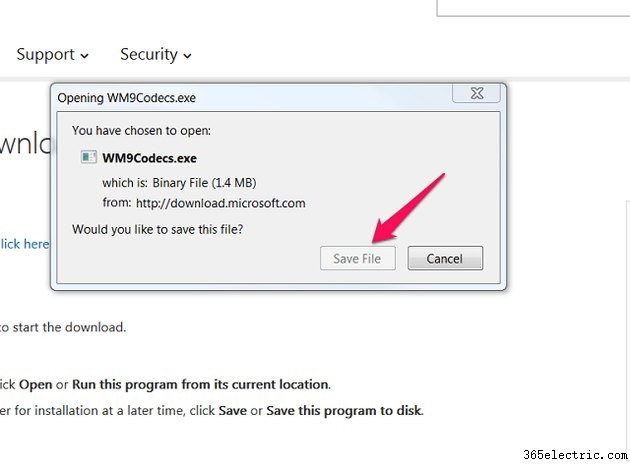
Haz clic en Abrir o haga clic en Guardar archivo y haga doble clic en el archivo cuando se complete la descarga. Esto instalará los últimos códecs en su máquina. Pruebe su reproductor para ver si el problema está resuelto. De lo contrario, intente volver a registrar su reproductor.
Volver a registrar Windows Media Player
Puede volver a registrar el archivo de Media Player para ayudar a resolver los problemas del reproductor que no se resolvieron con la configuración de aceleración de hardware y la actualización del códec. Abra el símbolo del sistema haciendo clic en Inicio , escriba cmd y presiona Entrar en Windows 7. En Windows 8, escriba Símbolo del sistema en el campo de búsqueda y haz clic en Símbolo del sistema de la lista.
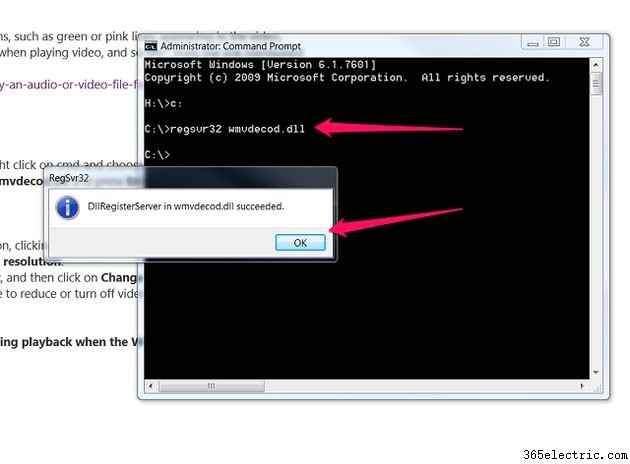
Cuando se le solicite, escriba regsvr32 wmvdecod.dll y presiona Entrar . Recibirá una ventana si esto tiene éxito. Si esto falla, actualice su Media Player. Puede probar el éxito o el fracaso probando su reproductor nuevamente. Póngase en contacto con Microsoft para obtener soporte si esto falla.
Instale los controladores más recientes para su adaptador de pantalla
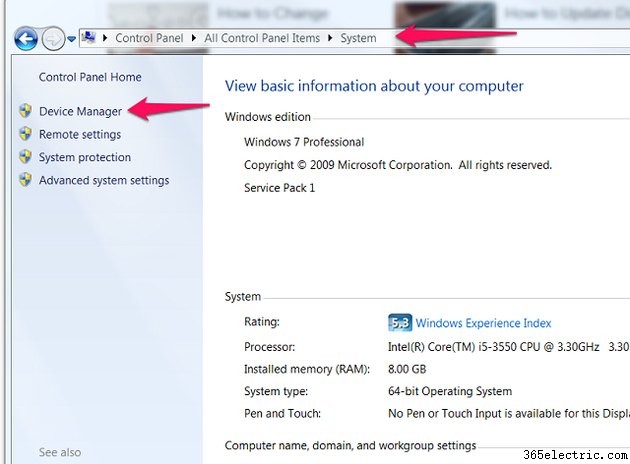
Abra el Panel de control , haz clic en Sistema y luego haga clic en Administrador de dispositivos .
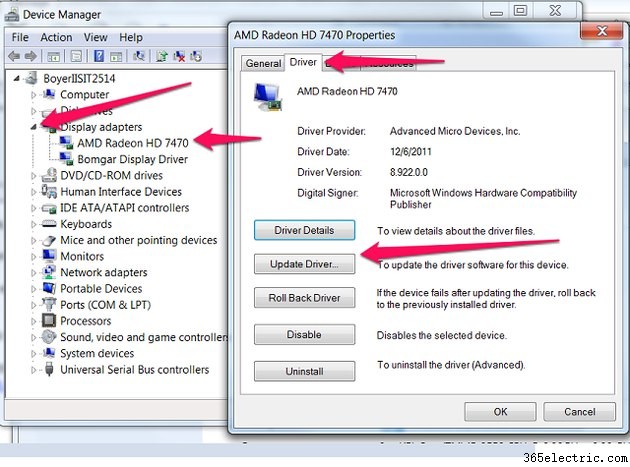
Expanda el Adaptador de pantalla sección, haga doble clic en su adaptador de pantalla de la lista, haga clic en el Controlador y haga clic en Actualizar controlador .

Haga clic en Buscar automáticamente software de controlador actualizado .
Si estas soluciones no resuelven su problema, Microsoft y la comunidad de Microsoft ofrecen soporte para encontrar la respuesta en la amplia gama de opciones de autosoporte de Microsoft, pedirle a la comunidad que obtenga ayuda experta de otros usuarios u obtener ayuda técnica de Microsoft. La última opción suele ser un servicio de pago, pero puede ser gratuito si tiene garantía.
- ·Cómo descargar canciones de Windows Media Player a un iPod Nano
- ·Cómo transferir música desde un iPod a Windows Media Player
- ·Cómo reproducir música desde un iPod con Windows Media Player
- ·Cómo cargar un iPod De Media Player
- ·Cómo cambiar el idioma en Windows Media Player
- ·Cómo descargar Windows Media Player 11
- ·Cómo actualizar Windows Media Player
- ·Cómo editar un archivo del Reproductor de Windows Media
- Cómo importar música con Windows Media Player
- ¿Cómo transfiero canciones de Windows Media Player a iTunes?
- Cómo reproducir archivos MOV en Windows Media Player
- Cómo eliminar todo el historial de una computadora con Windows
- Cómo enviar archivos de música por correo electrónico desde Windows Media Player
- Cómo grabar archivos WAV en Windows Media Player
